docker 映象倉庫 Harbor 部署 跨資料複製
Harbor 是 Vmwar 公司開源的 企業級的 Docker Registry 管理專案
它主要 提供 Dcoker Registry 管理UI,可基於角色訪問控制, AD/LDAP 整合,日誌稽核等功能,完全的支援中文。
Harbor 的所有元件都在 Dcoker 中部署,所以 Harbor 可使用 Docker Compose 快速部署。
注: 由於 Harbor 是基於 Docker Registry V2 版本,所以 docker 版本必須 > = 1.10.0 docker-compose >= 1.6.0
開源專案地址:https://github.com/vmware/harbor
一、 使用docker compose 快速部署:
首先用 git 下載 原始碼。
git clone https://github.com/vmware/harbor
下載完以後 進入 harbor/Deploy 目錄
初始化配置, 配置檔案為harbor.cfg
## Configuration file of Harbor # hostname 設定訪問地址,支援IP,域名,主機名,禁止設定127.0.0.1 hostname = reg.mydomain.com # 訪問協議,可設定 http,https ui_url_protocol = http # 郵件通知, 配置郵件通知。 email_server = smtp.mydomain.com email_server_port = 25 email_username = sample_admin@mydomain.com email_password = abc email_from = admin <sample_admin@mydomain.com> email_ssl = false # harbor WEB UI登陸使用的密碼 harbor_admin_password = Harbor12345 # 認證方式,這裡支援多種認證方式,預設是 db_auth ,既mysql資料庫儲存認證。 # 這裡還支援 ldap 以及 本地檔案儲存方式。 auth_mode = db_auth # ldap 伺服器訪問地址。 ldap_url = ldaps://ldap.mydomain.com ldap_basedn = uid=%s,ou=people,dc=mydomain,dc=com # mysql root 賬戶的 密碼 db_password = root123 self_registration = on use_compressed_js = on max_job_workers = 3 verify_remote_cert = on customize_crt = on # 一些顯示的設定. crt_country = CN crt_state = State crt_location = CN crt_organization = organization crt_organizationalunit = organizational unit crt_commonname = example.com crt_email = example@example.com
修改為配置檔案以後 執行./prepare指令碼更新配置, 出現如下資訊表示 更新完畢.
Generated configuration file: ./config/ui/env Generated configuration file: ./config/ui/app.conf Generated configuration file: ./config/registry/config.yml Generated configuration file: ./config/db/env Generated configuration file: ./config/jobservice/env Clearing the configuration file: ./config/ui/private_key.pem Clearing the configuration file: ./config/registry/root.crt Generated configuration file: ./config/ui/private_key.pem Generated configuration file: ./config/registry/root.crt The configuration files are ready, please use docker-compose to start the service.
執行完畢會生成一個 docker-compose.yml 檔案
配置 docker-compose.yml 檔案中的 掛載目錄,啟動方式等選項。
使用 pip install docker-compose 安裝 docker-compose
執行 docker-compose up -d 構建docker 容器
docker hub 下載映象實在是慢, Harbor 提供了一個 配置本地映象的配置: cd harbor/contrib/prebuild-install
執行 update_compose.sh 配置本地的映象倉庫
我們也可以配置 --registry-mirror= 來加速下載 使用 daocloud 提供的 mirror http://b438f72b.m.daocloud.io
[root@localhost Deploy]# docker images REPOSITORY TAG IMAGE ID CREATED SIZE deploy_jobservice latest be822b50163d 43 minutes ago 804.6 MB deploy_mysql latest 5015ce56c9d5 49 minutes ago 328.8 MB deploy_ui latest 8596c12dbeba About an hour ago 808.1 MB deploy_log latest 6a74c6f52a2b About an hour ago 187.9 MB mysql 5.6 5e0f1b09e25e 2 days ago 328.8 MB ubuntu 14.04 0ccb13bf1954 12 days ago 187.9 MB golang 1.6.2 8ecba0e9bd48 5 weeks ago 753.5 MB nginx 1.9 c8c29d842c09 10 weeks ago 182.7 MB registry 2.4.0 8b162eee2794 3 months ago 171.1 MB
[root@localhost Deploy]# docker ps -a CONTAINER ID IMAGE COMMAND CREATED STATUS PORTS NAMES 9704f42b05d5 deploy_jobservice "/go/bin/harbor_jobse" 4 minutes ago Up 4 minutes deploy_jobservice_1 0f8ff9b099d2 library/nginx:1.9 "nginx -g 'daemon off" 4 minutes ago Up 4 minutes 0.0.0.0:80->80/tcp, 0.0.0.0:443->443/tcp deploy_proxy_1 6b0159939874 deploy_ui "/go/bin/harbor_ui" 4 minutes ago Up 4 minutes 80/tcp deploy_ui_1 6f2298da0f67 deploy_mysql "docker-entrypoint.sh" 4 minutes ago Up 4 minutes 3306/tcp deploy_mysql_1 2dbca506e1ea library/registry:2.4.0 "/bin/registry serve " 4 minutes ago Up 4 minutes 5000/tcp, 0.0.0.0:5001->5001/tcp deploy_registry_1 fc5b1a201c72 deploy_log "/bin/sh -c 'cron && " 4 minutes ago Up 4 minutes 0.0.0.0:1514->514/tcp deploy_log_1
完成以後,使用 http://userIP/ 訪問 Harbor
使用 帳號 admin, 密碼為 配置檔案中 harbor_admin_password = Harbor12345 的密碼 登陸
至此, Harbor 已經搭建完成,具體在 WEB UI 下面操作也是非常的簡單,只有幾個選項。
docker 需要上傳 push 映象,需要在 docker 中配置 --insecure-registry userIP 或者在nginx 中配置 https
配置完畢以後,重啟 docker
使用 docker login userIP 登陸 Harbor
[root@swarm-manager ~]#docker login 10.6.0.192 Username (admin): admin Password: Login Succeeded
檢視 本地 images
[root@swarm-manager ~]#docker images REPOSITORY TAG IMAGE ID CREATED SIZE mongodb latest 8af05a33e512 3 weeks ago 958.4 MB sath89/oracle-12c latest 7effebcd18ee 11 weeks ago 5.692 GB centos latest 778a53015523 4 months ago 196.7 MB
tag 修改 image 的名字. 格式為: userip/專案名/image名字:版本號
[root@swarm-manager ~]#docker tag mongodb 10.6.0.192/jicki/mongodb:1.0 [root@swarm-manager ~]#docker images REPOSITORY TAG IMAGE ID CREATED SIZE 10.6.0.192/jicki/mongodb 1.0 8af05a33e512 3 weeks ago 958.4 MB mongodb latest 8af05a33e512 3 weeks ago 958.4 MB sath89/oracle-12c latest 7effebcd18ee 11 weeks ago 5.692 GB centos latest 778a53015523 4 months ago 196.7 MB
push 映象到 Harbor
[root@swarm-manager ~]#docker push 10.6.0.192/jicki/mongodb:1.0 The push refers to a repository [10.6.0.192/jicki/mongodb] c1e4cd91bcd4: Pushed d9a948970255: Pushed dd9b001e77ee: Pushed 625440e212f2: Pushed 75fa23acbccb: Pushed fd269370dcf4: Pushed 44e3199c59b3: Pushed db3474cfcfbc: Pushed 5f70bf18a086: Pushed 6a6c96337be1: Pushed 1.0: digest: sha256:c7d2e619d86089ffef373819a99df1390c4f2df4aeec9c1f7945c55d63edc670 size: 2824
登陸 WEB UI , 選擇專案, 專案名稱 jicki , 進入 既可檢視剛才上傳的 image
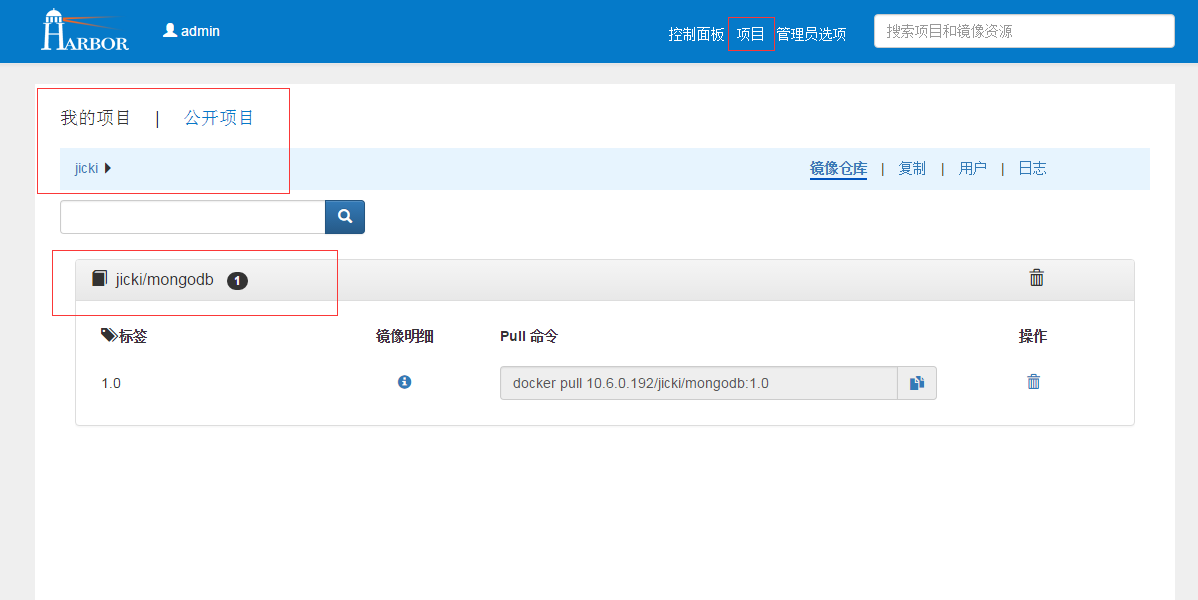
至此, Harbor 都已經部署完成。
二、 配置Docker 映象複製。
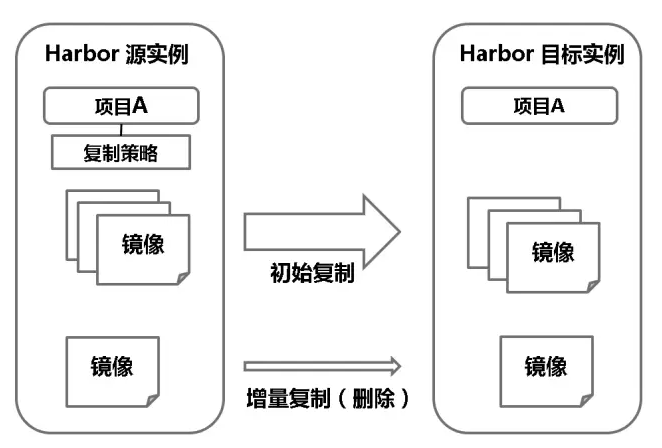
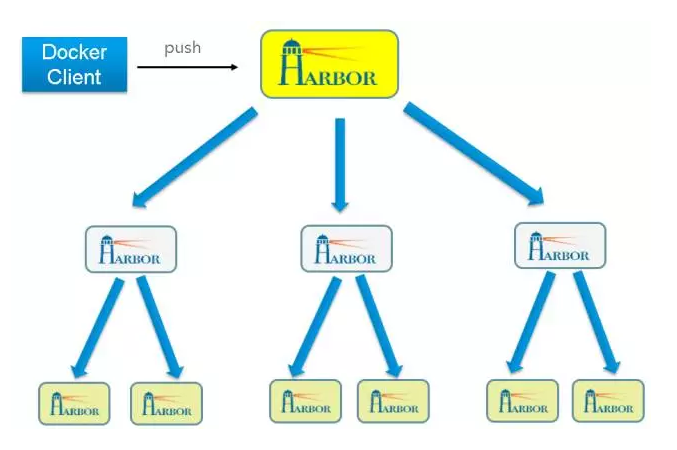
配置 2個 Harbor
IP 1 = 10.6.0.192
IP 2 = 10.6.0.196
在 10.6.0.192 上面我們已經push 了一個 映象,所以我們將這臺當作 主節點,10.6.0.196 為從複製節點。
進入 WEB UI 選擇 專案, 選擇專案為 jicki , 然後選擇 複製 選項。
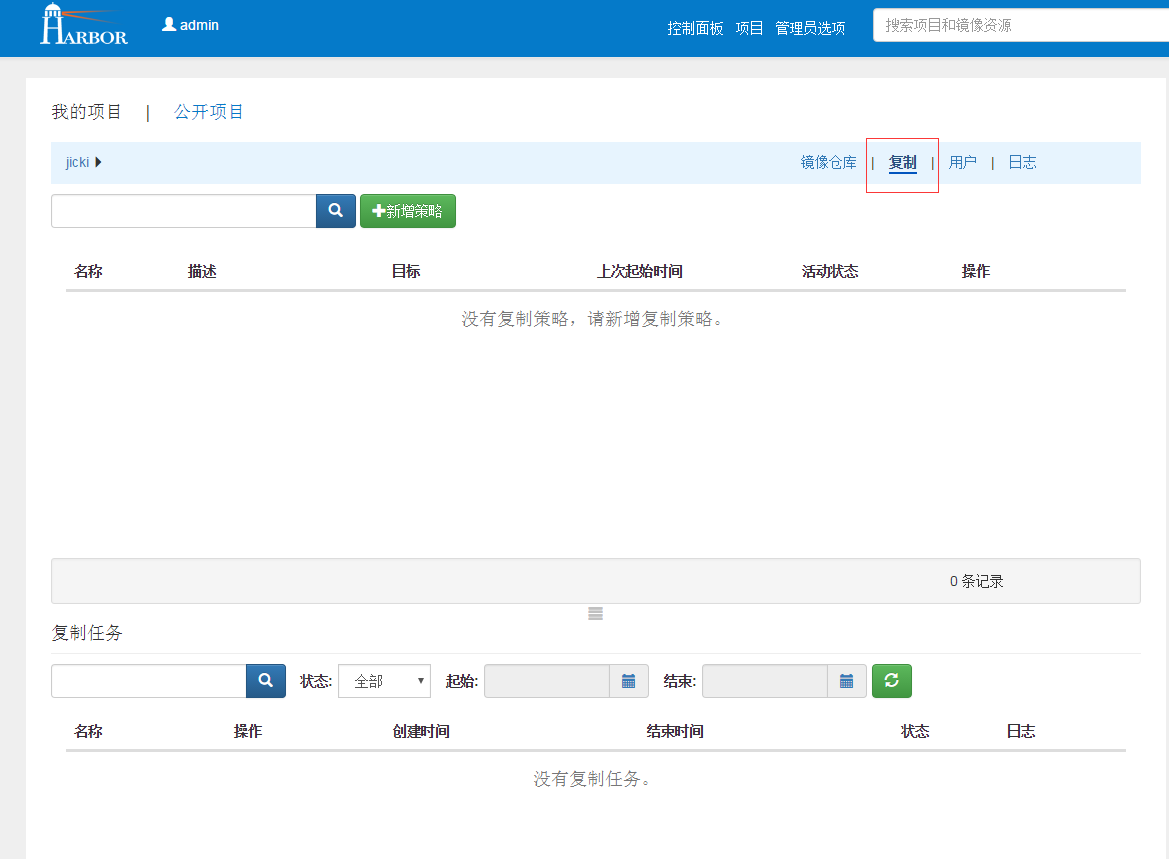
點選 新增策略
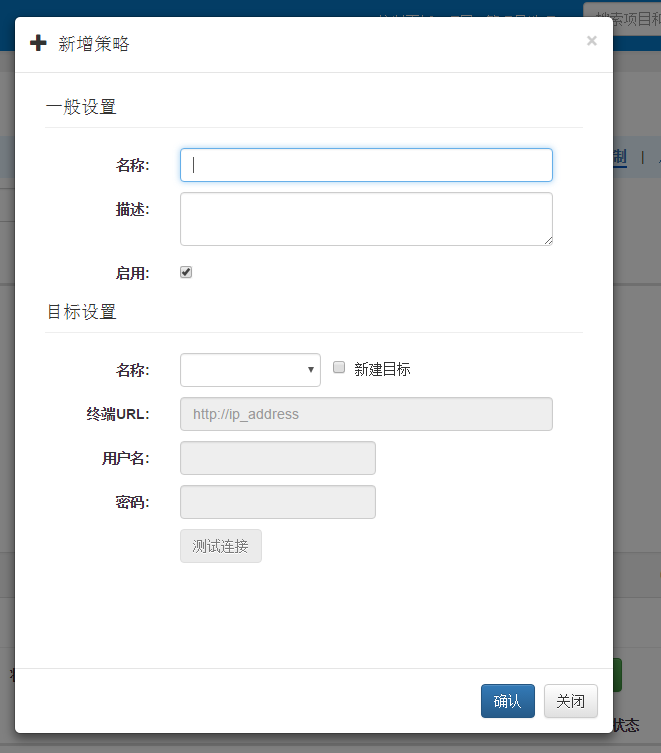
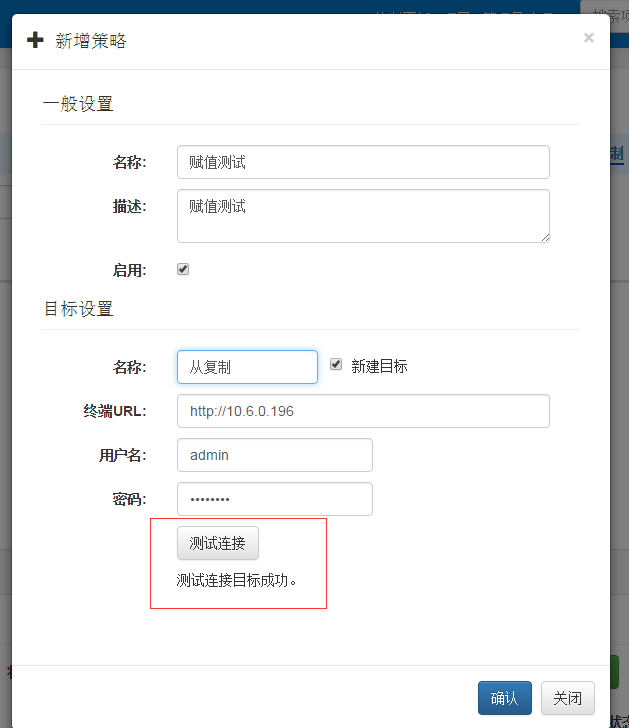
建立完畢以後,我們可以看 複製策略 已經有一欄。
複製任務裡面 也已經有一個任務。
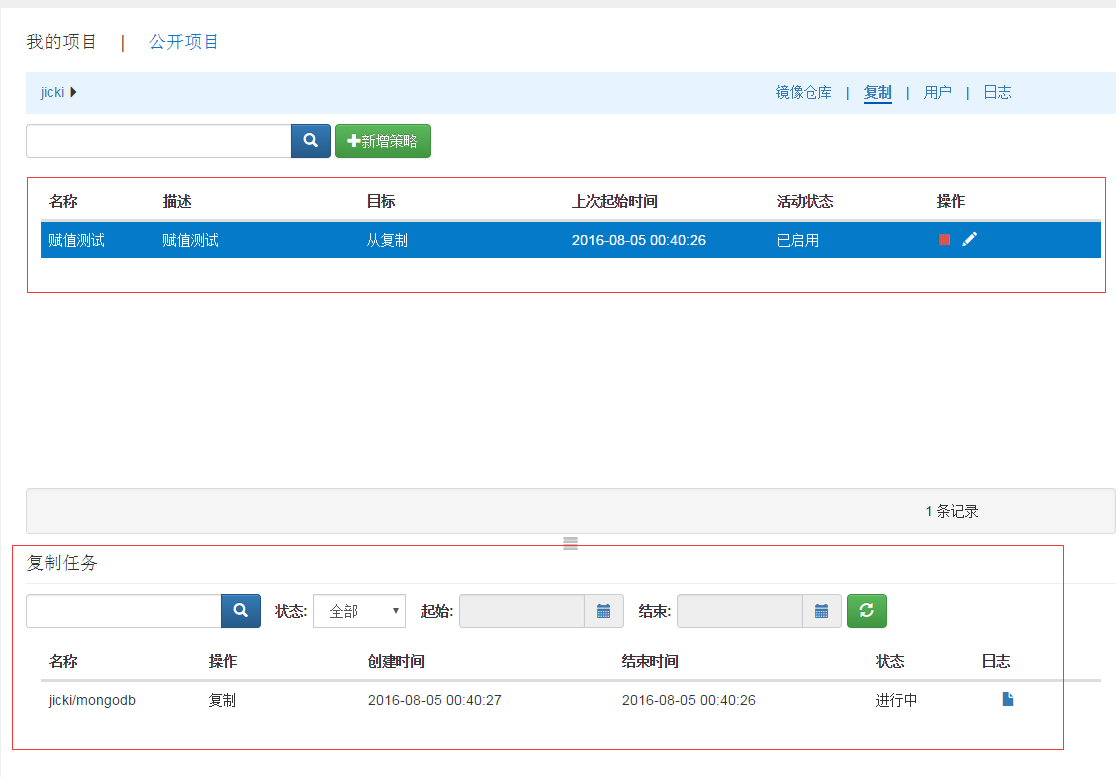
稍等一會,可以看到 複製任務裡面 那個任務已經提示 完成。
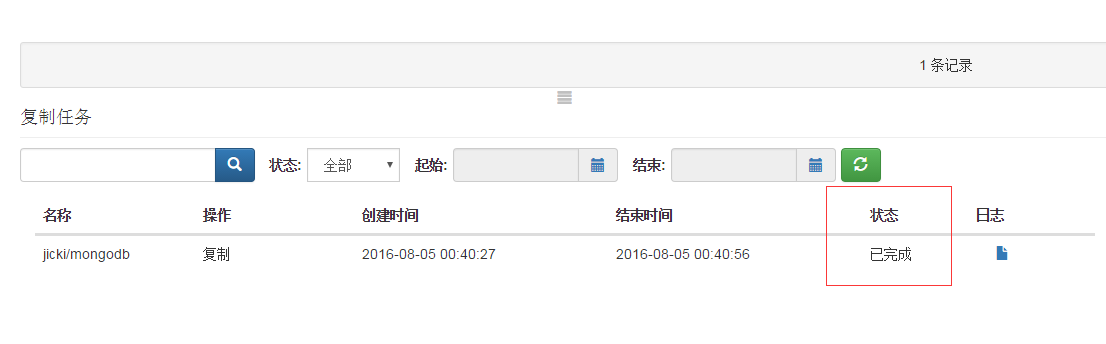
登陸 10.6.0.196 的 WEB UI

我們可以看到, 映象已經複製過來。而且連 日誌操作 也會複製過來。
harbor 升級
一、
cd harbor/Deploy/
執行 docker-compose down
刪除原有的容器
二、
備份整個目錄
mv harbor/ /tm/harbor
三、
重新 下載新的原始碼
git clone https://github.com/vmware/harbor
四、
如果harbor 是遷移到其他伺服器,請先執行資料備份
cd harbor/migration/
修改 migration.cfg 檔案裡面的 資料庫 帳號密碼
docker build -t migrate-tool .
五、
執行一個臨時資料庫容器,注意:/data/database 為你設定的掛載資料庫的目錄 /path/to/backup 資料備份的目錄
資料庫備份:
docker run -ti --rm -v /data/database:/var/lib/mysql -v /path/to/backup:/harbor-migration/backup migrate-tool backup
六、
資料庫還原:
docker run -ti --rm -v /data/database:/var/lib/mysql migrate-tool up head
七、
對比一下配置檔案:
cd harbor/Deploy/
diff harbor.cfg /tmp/harbor/Deploy/harbor.cfg
diff docker-compose.yaml /tmp/harbor/Deploy/docker-compose.yaml
如果修改了埠 必須更新 cd harbor/Deploy/config/nginx/nginx.conf 裡面的埠
八、
執行 ./prepare 生成新的配置檔案
cd /harbor/Deploy/
./prepare
九、
最後build 新的映象,啟動容器
cd /harbor/Deploy/
docker-compose up --build -d
十、
登陸 WEB UI 檢查是否OK